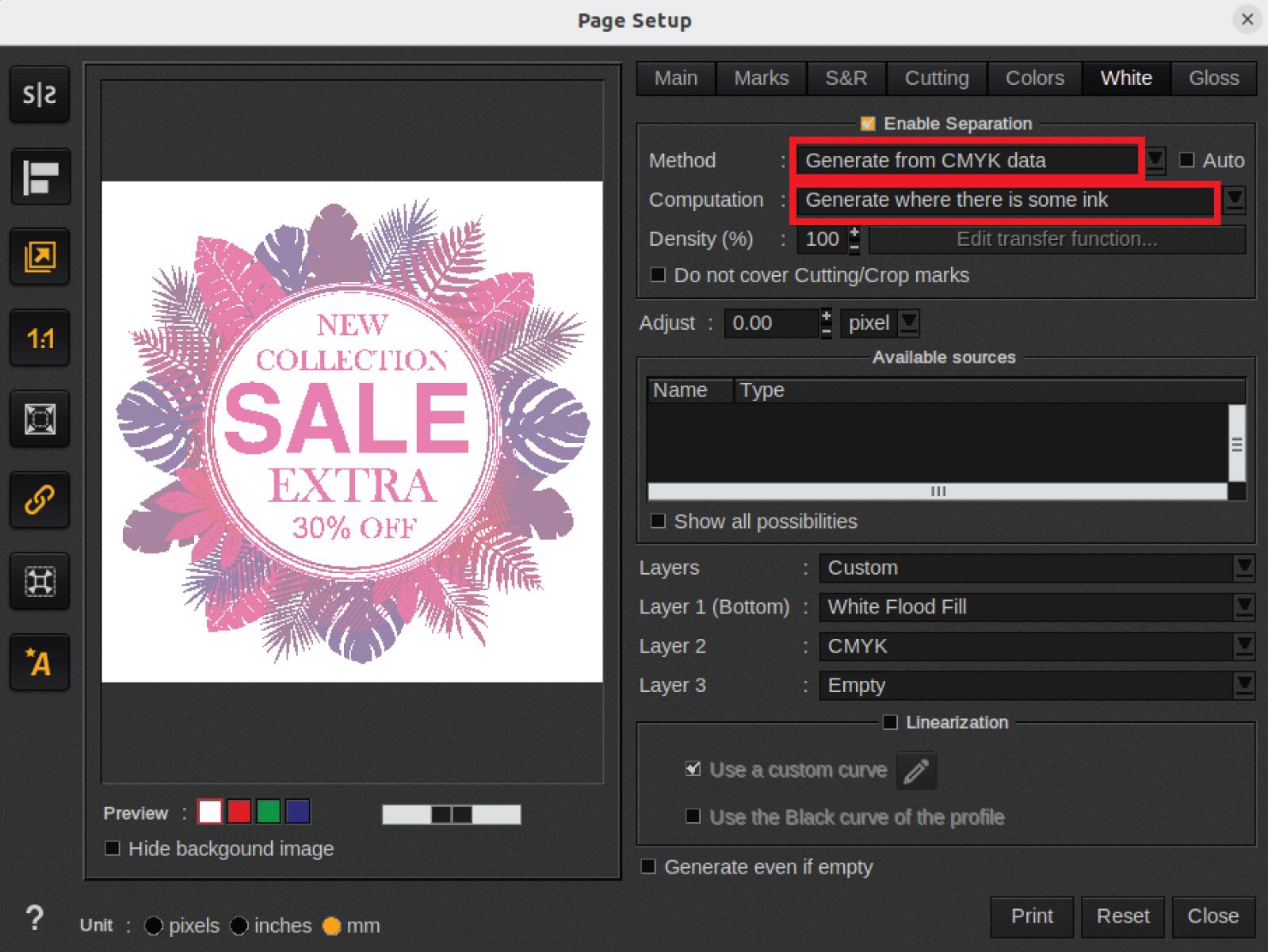Per stampare applicazioni bianche, il profilo del supporto deve essere un profilo CMYKSS con modalità di stampa del bianco. Questi profili supporti possono essere scaricati da graphiPLAZA e Mediaguide.cpp.canon.
È inoltre possibile duplicare un profilo supporti con modalità di stampa del bianco da supporti generici, oppure crearlo da zero usando la documentazione di profilazione dalle stampanti Colorado M-series. La documentazione è disponibile su graphiPLAZA e sul sito Web di scaricamento https://downloads.cpp.canon sotto il nome del prodotto.
Controllare il profilo supporti e la modalità di stampa nel seguente punto:
Aprire Caldera
Fare clic su [EasyMedia].
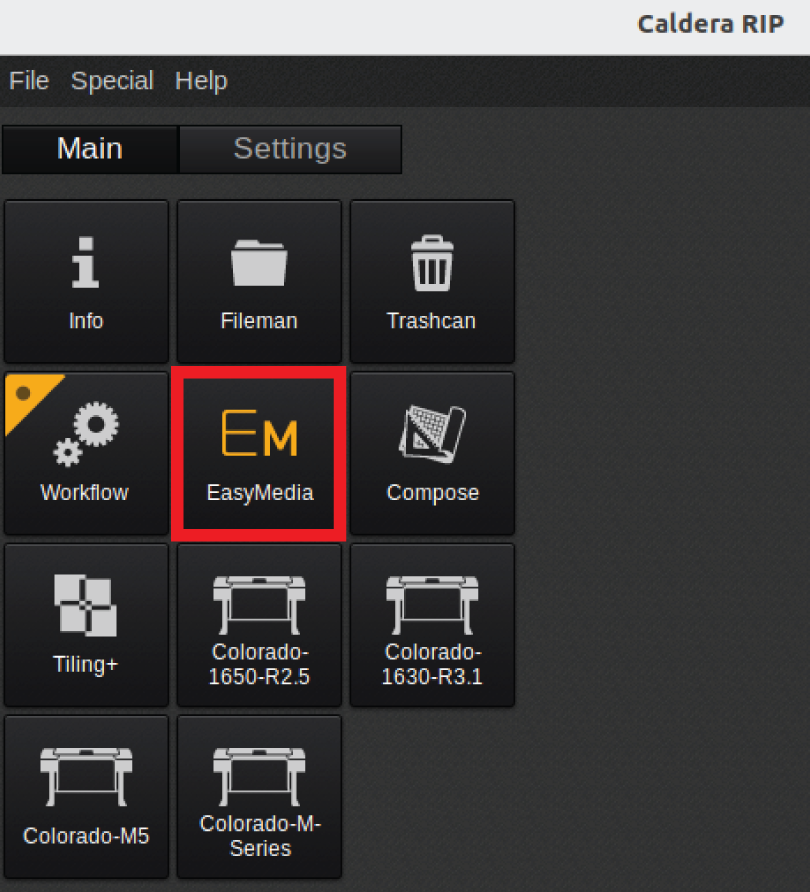
Fare clic sull'icona della stampante, poi fare clic su [Avanti].
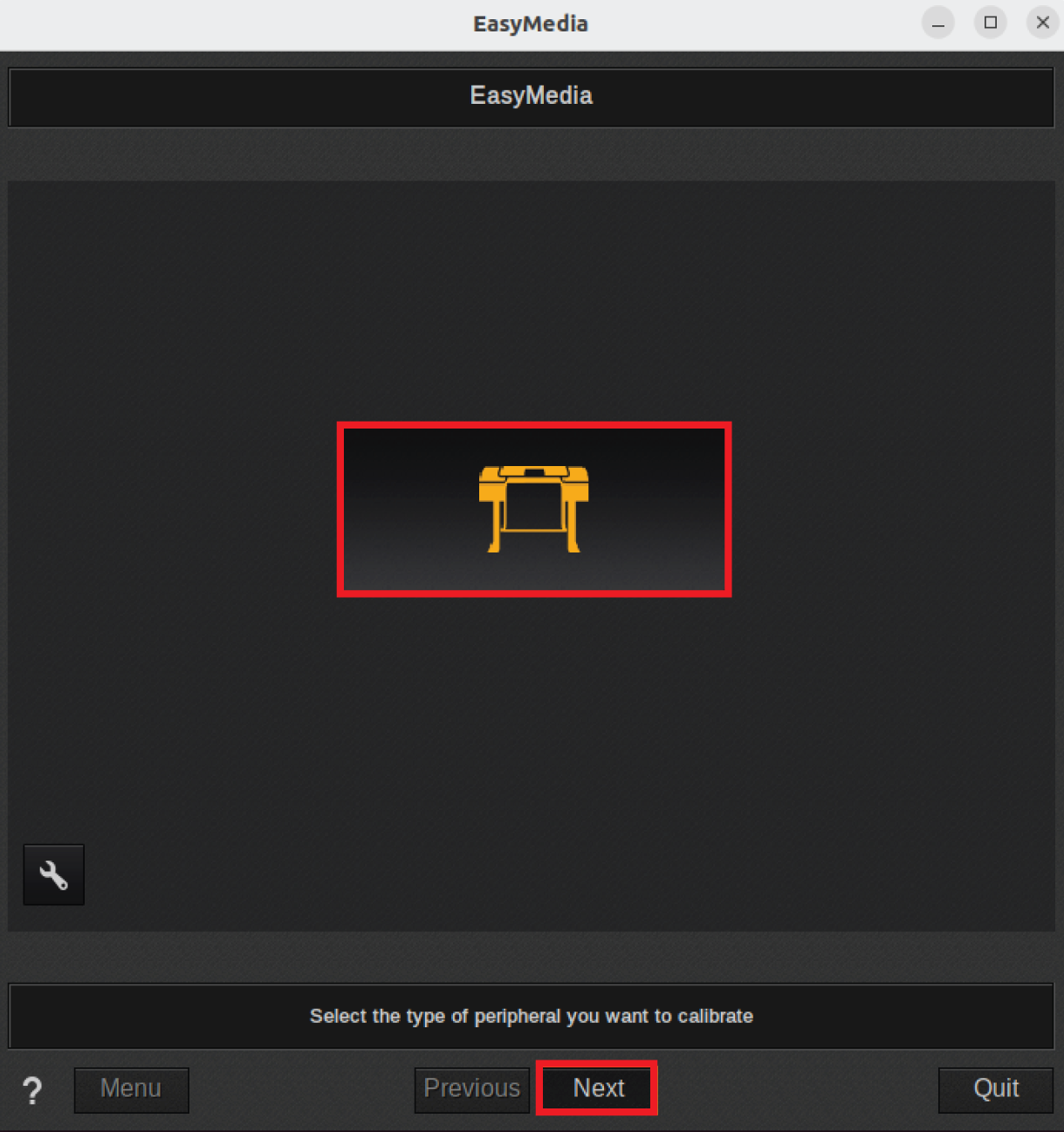
Selezionare la stampante e fare clic su [Avanti].
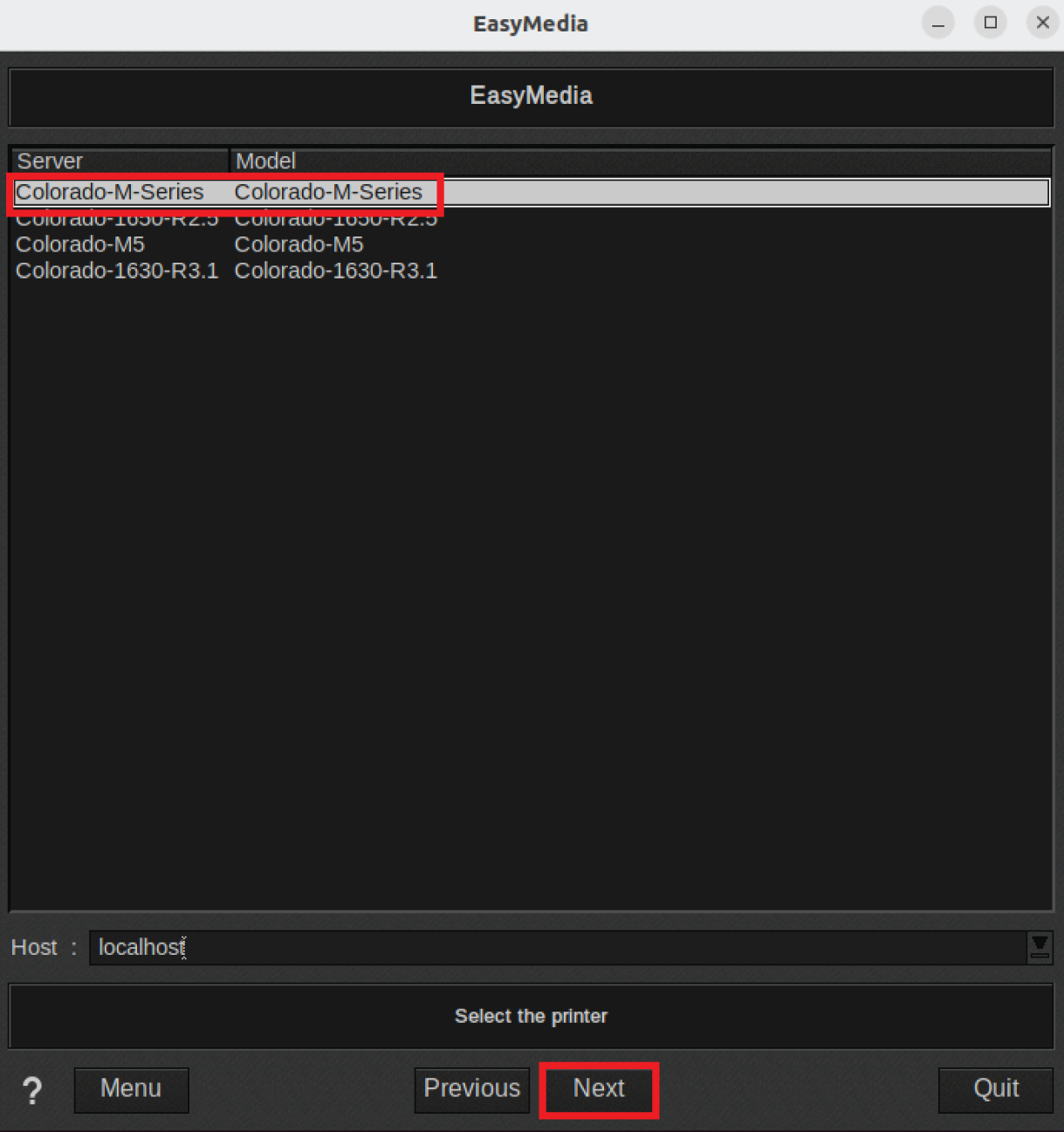
Selezionare i supporti e fare clic su [Avanti].
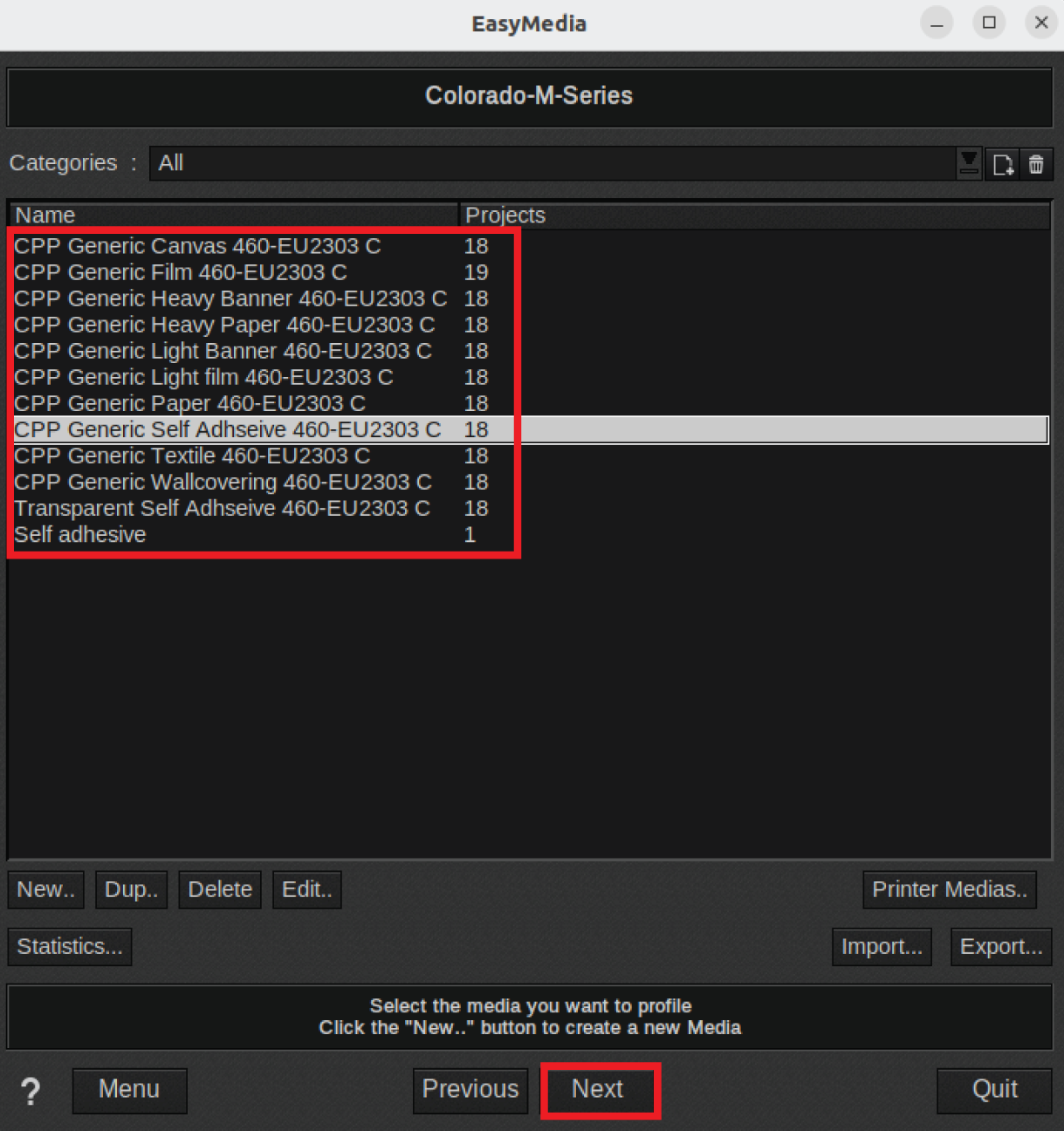
Nella schermata di selezione del progetto di supporto, selezionare una modalità di stampa e fare clic su [Avanti].
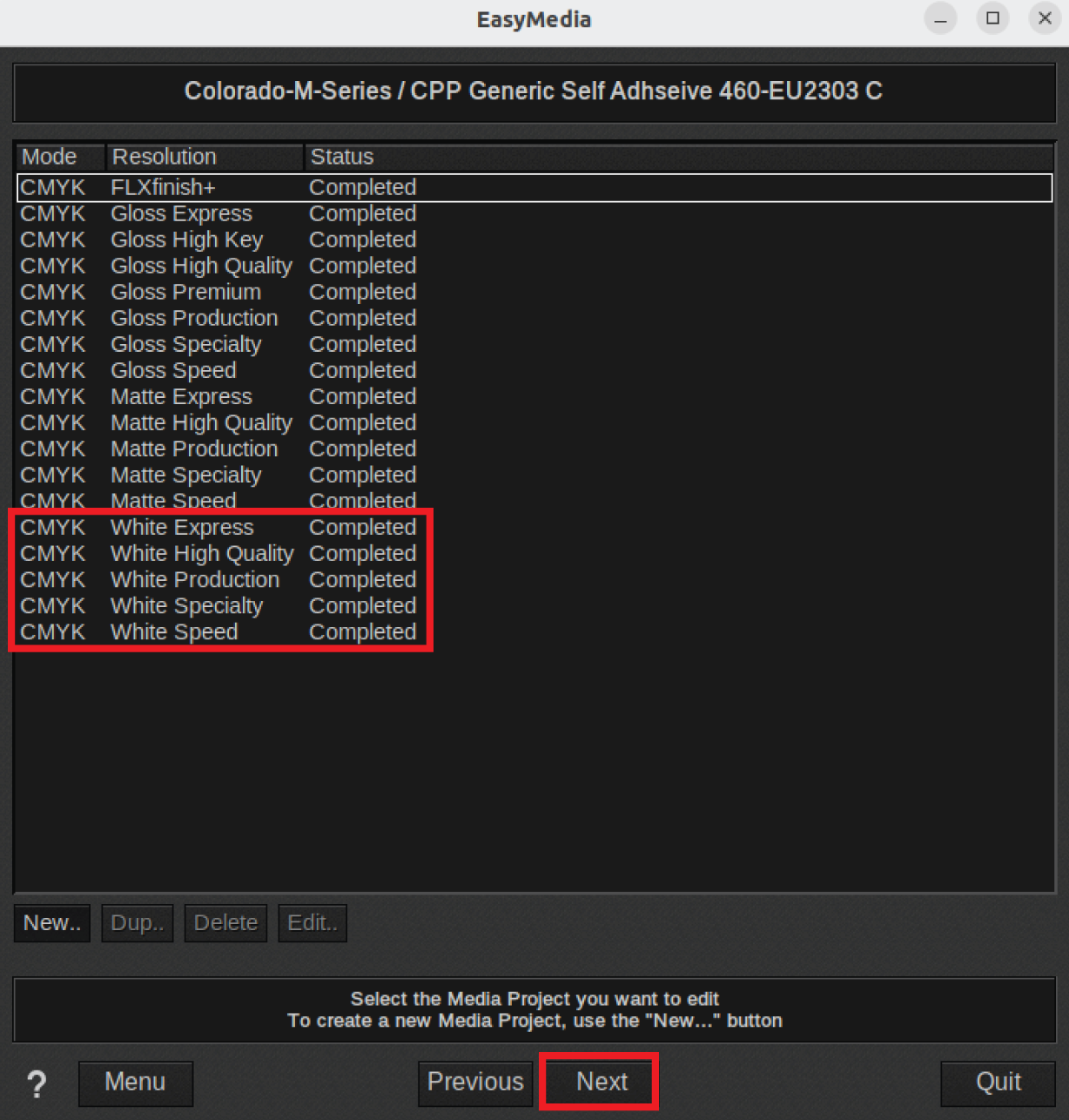
Aprire Caldera.
Fare doppio clic su Colorado M-series.
Trascinare e rilasciare il file richiesto dalla finestra [Default] alla finestra Colorado M-series , quindi fare clic sul pulsante di posizionamento dell'immagine.
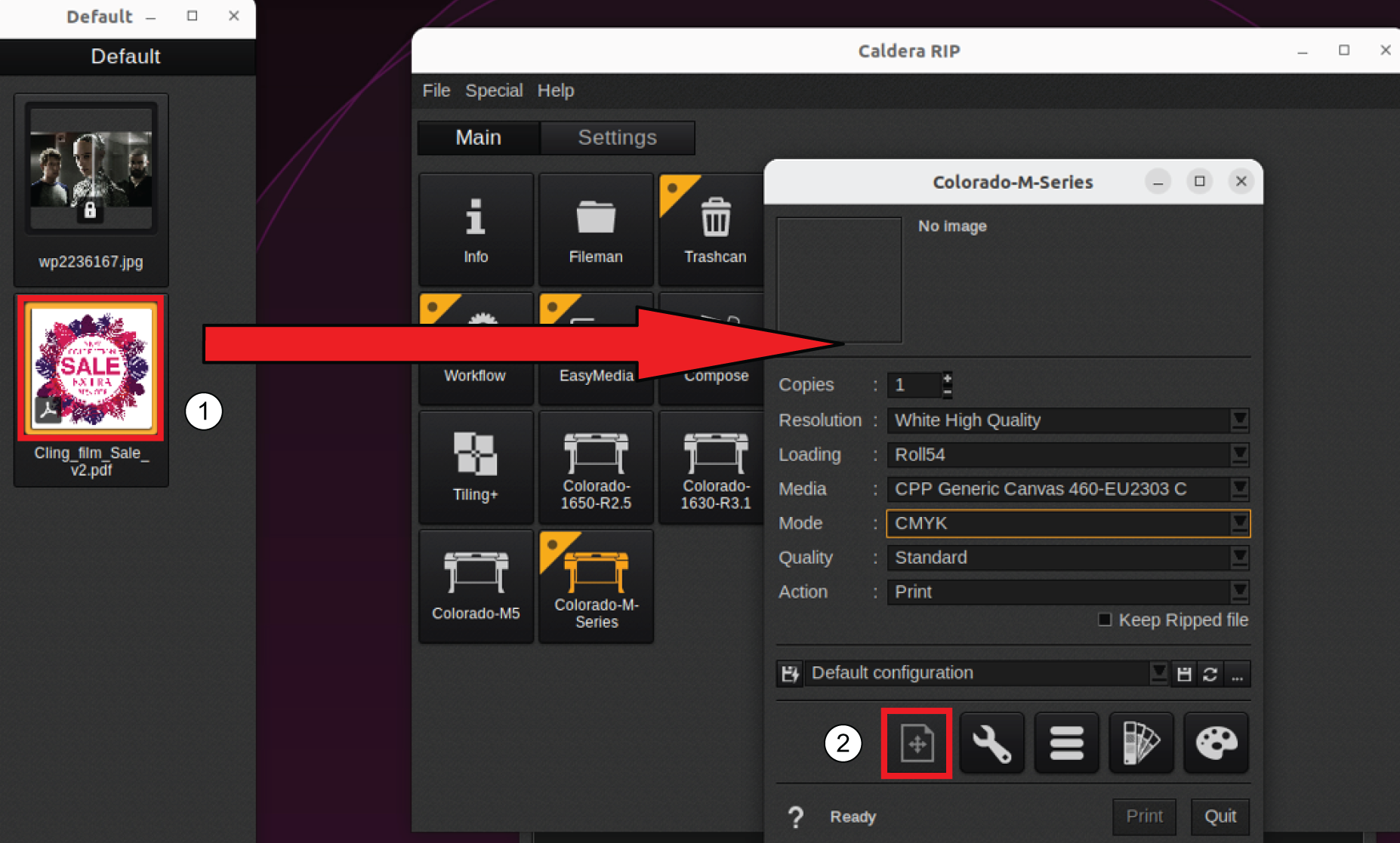
Nella scheda [White], effettuare le seguenti configurazioni:
Selezionare [Enable Separation].
Dal menu a discesa [Method] selezionare [Use a Spot Color].
Dal menu a discesa [Spot] selezionare il nome dello spot dato per l'inchiostro bianco.
Dal menu a discesa [Layers] selezionare una configurazione di layer.
Vengono fornite 4 opzioni di configurazione standard del layer. Selezionare [Custom] per creare una configurazione di layer personalizzata con un massimo di 3 layer, a seconda della modalità di stampa selezionata.
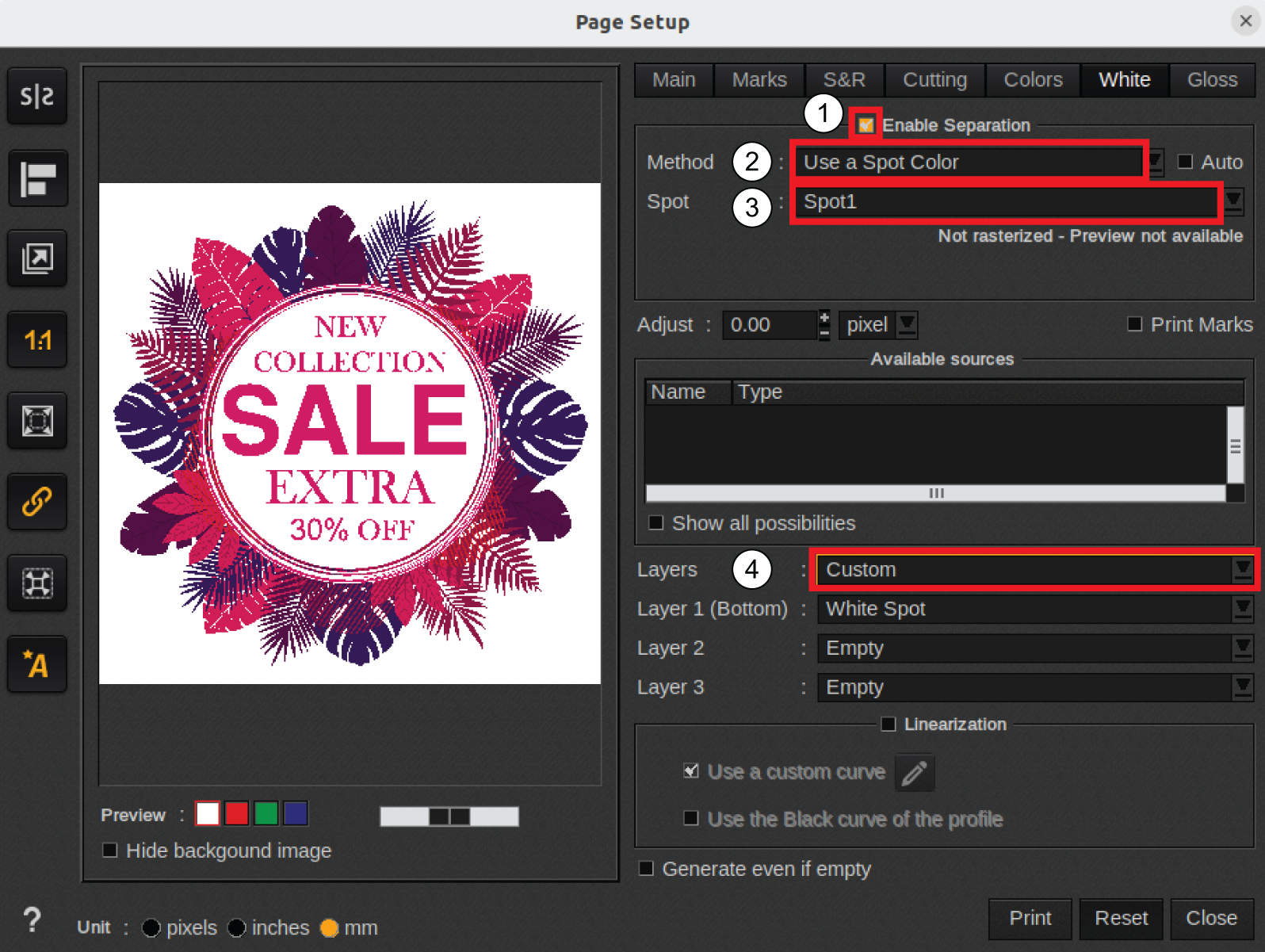
È possibile aggiungere un layer bianco a un file di stampa che contiene solo i dati di CMYK. Utilizzare le seguenti opzioni dal menu [Method]:
[Full page coverage] aggiunge il bianco all'intera stampa.
[Generate from CMYK data] aggiunge il bianco a specifiche aree della stampa.
Se si seleziona [Generate from CMYK data], nel menu [Calcolo] sono disponibili le seguenti opzioni:
[ Generate where there is some ink] aggiunge il bianco a tutte le aree del file di stampa con dati CMYK.
[ Generate where there no some ink] aggiunge il bianco a tutte le aree del file di stampa che non hanno dati CMYK.